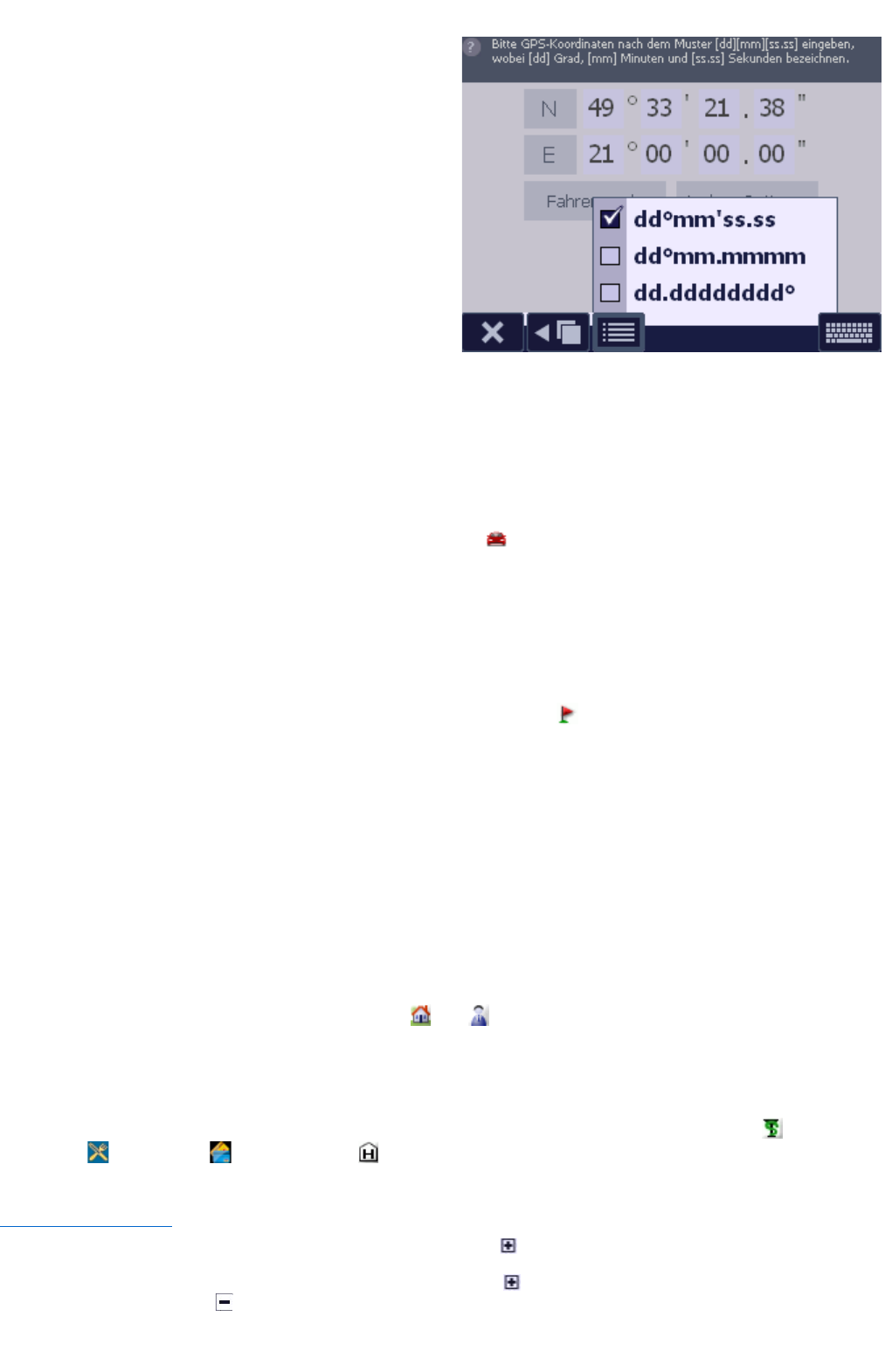2.8.4 Suche nach geografischen Koordinaten
Die Software ermöglicht die Suche eines Punkts mit
bestimmten GPS-Koordinaten. Zu diesem Zweck muss aus
dem Menü Fahren zu/ Suche die Option "GPS-Punkt" gewählt
werden (diese Option steht im vereinfachten Menümodus
nicht zur Verfügung). Nach der Eingabe der geografischen
Koordinaten des gesuchten Punkts sowie Anklicken des
Buttons "Fahren nach" wird der Manager für die Ausweisung
der Route vom laufenden Punkt zum eingegebenen Punkt in
Betrieb genommen.
Der eingegebene Punkt wird als gewöhnlicher Punkt auf der
Karte behandelt, für den eine Reihe von Optionen zur
Verfügung stehen (Menü verfügbar nach Anklicken des
Buttons "Andere Optionen"): Hinzufügung zu POI,
Hinzufügung zu bevorzugten Punkten, Anzeige auf der Karte,
Nutzung als "Start", Nutzung als "Ziel".
Das Format der Koordinaten kann man ändern, indem man
die Taste "Optionen" nutzt, die sich auf der Leiste am unteren
Bildschirmrand befindet.
2.9 Punkte auf der Karte
Bevorzugte Punkte
Die bevorzugten Punkte bilden einen vom Anwender definierten Bestand an Punkten. Auf diese Weise kann man Adressen
von Familienangehörigen, bevorzugte Restaurants oder andere Orte, die man oft besucht, markieren.
Das Programm erzeugt automatisch den bevorzugten Punkt "Auto" , wobei die letzte GPS-Position im Zeitpunkt der
Abschaltung der externen Stromversorgung oder der Beendigung des Programms registriert wird (um z.B. das Fahrzeug
leichter auf einem Parkplatz wiederzufinden).
Bevorzugte Punkte werden auf der Karte markiert, indem man das Kontextmenü am gewünschten Ort auf der Karte oder
über dem gefundenen Objekt (Adresse, POI usw.) öffnet und dabei die Option "Zu den bevorzugten Punkten hinzufügen"
wählt. Zunächst wird die "Bezeichnung" des Punktes und anschließend eine "Beschreibung" des bevorzugten Punktes
eingegeben.
Diese Funktion kann man auch einer Hardwaretaste zuweisen (siehe Abschnitt "Einstellungen: Tasten").
Bevorzugte Punkte werden auf der Karte mit Hilfe eines Icons mit Fähnchen dargestellt.
Bevorzugte Punkte kann man auf der Karte verschieben, löschen oder mit den Optionen
„Kopieren/Ausschneiden/Löschen/Einfügen” aus dem Kontextmenü bearbeiten.
Der Bildschirm für die Bearbeitung bevorzugter Punkte befindet sich im POI-Menü.
2.9.2 Haus/Arbeit
Dabei handelt es sich um hervorgehobene bevorzugte Punkte, die eigene Optionen im Menü "Fahren nach" besitzen. Nach
Wahl der Option "Haus" oder "Arbeit" wird die Navigation sofort in Betrieb genommen, ohne dass man das Kontextmenü
durchlaufen muss.
Ähnlich wie im Fall bevorzugter Punkte kann man diese Punkte durch Öffnung des Kontextmenüs an einer beliebigen
Stelle auf der Karte oder über dem gefundenen Objekt (Adresse, POI usw.) definieren und dabei die Option "Als Haus
kennzeichnen" oder "Als Arbeit kennzeichnen" wählen. Eine weitere Methode zur Hinzufügung von Punkten ist, direkt im
Menü "Fahren nach" die Buttons "Haus einstellen" oder "Arbeit einstellen" zu wählen.
Auf der Karte besitzen diese Punkte ihre eigenen Icons: und
Diese Punkte werden auf der Liste mit bevorzugten Punkten ("Fahren nach|Bevorzugte Punkte") angezeigt.
2.9.3 POI (öffentliche Punkte)
Die Karte besitzt einen eingebauten POI-Bestand für jedes Land. Zu diesem gehören solche Objekte wie
Apotheken, Restaurants, Geldautomaten, Hotels u.ä. Auf der Karte werden Icons für die jeweilige Kategorie
dargestellt.
Die POI-Kategorien sind in Form einer hierarchischen Baumstruktur gruppiert, die mit dem AutoMapa-Anwender-Service
http://www.miplo.pl synchronisiert ist.
Wenn sich unter der Bezeichnung der jeweiligen Kategorie das Icon befindet, bedeutet das, dass die jeweilige
Kategorie eine übergeordnete Kategorie bildet und POI oder weitere Kategorien enthält. Wenn Sie den Inhalt einer
übergeordneten Kategorie einsehen wollen, klicken Sie auf das Icon . Um eine geöffnete Kategorie zu schließen,
klicken Sie bitte auf das Icon .